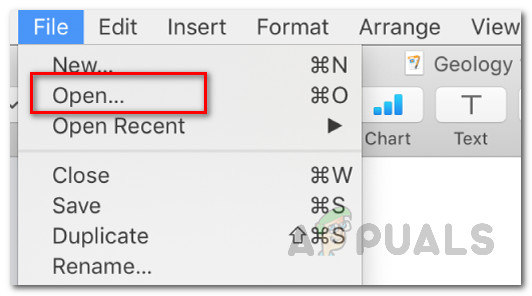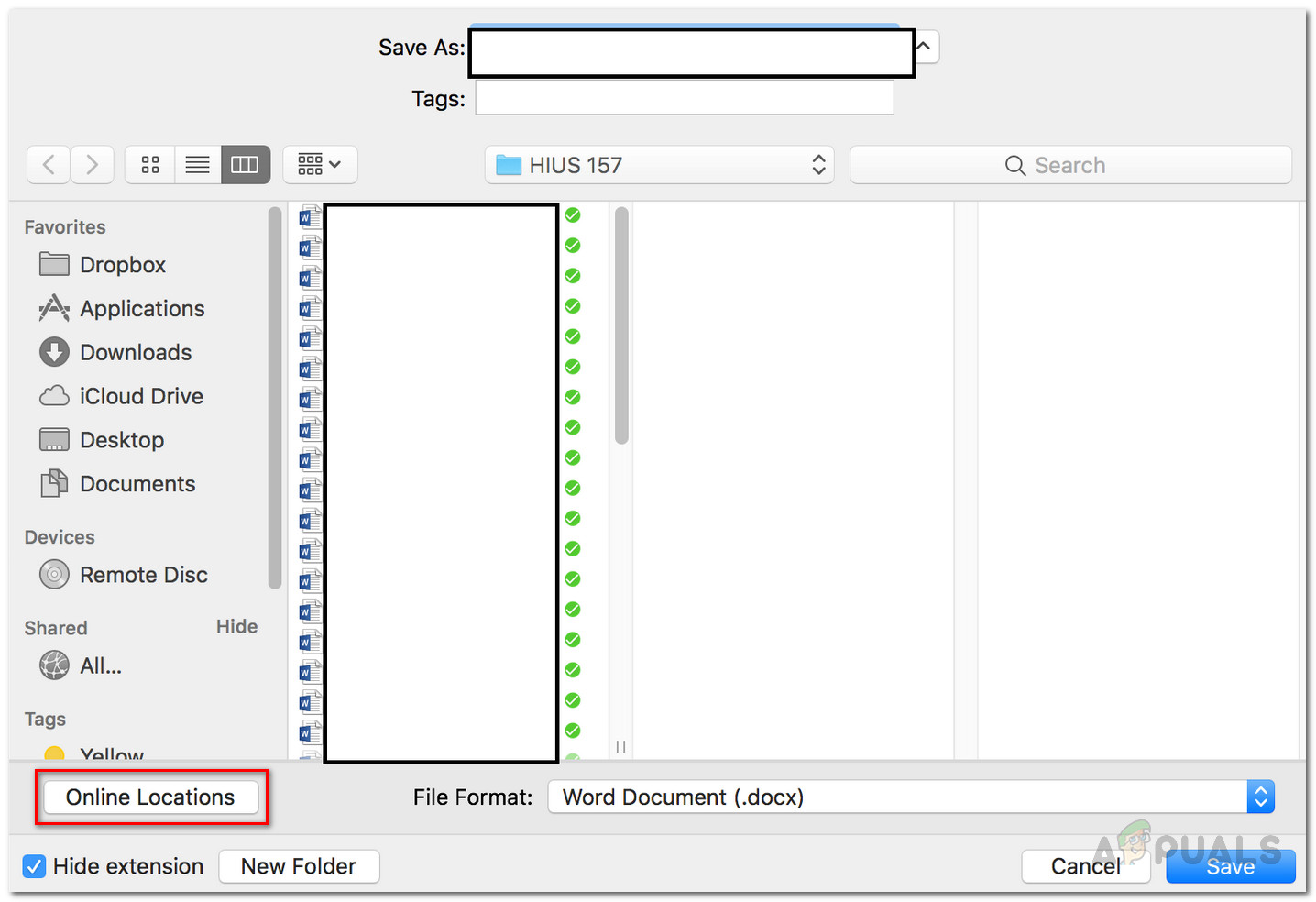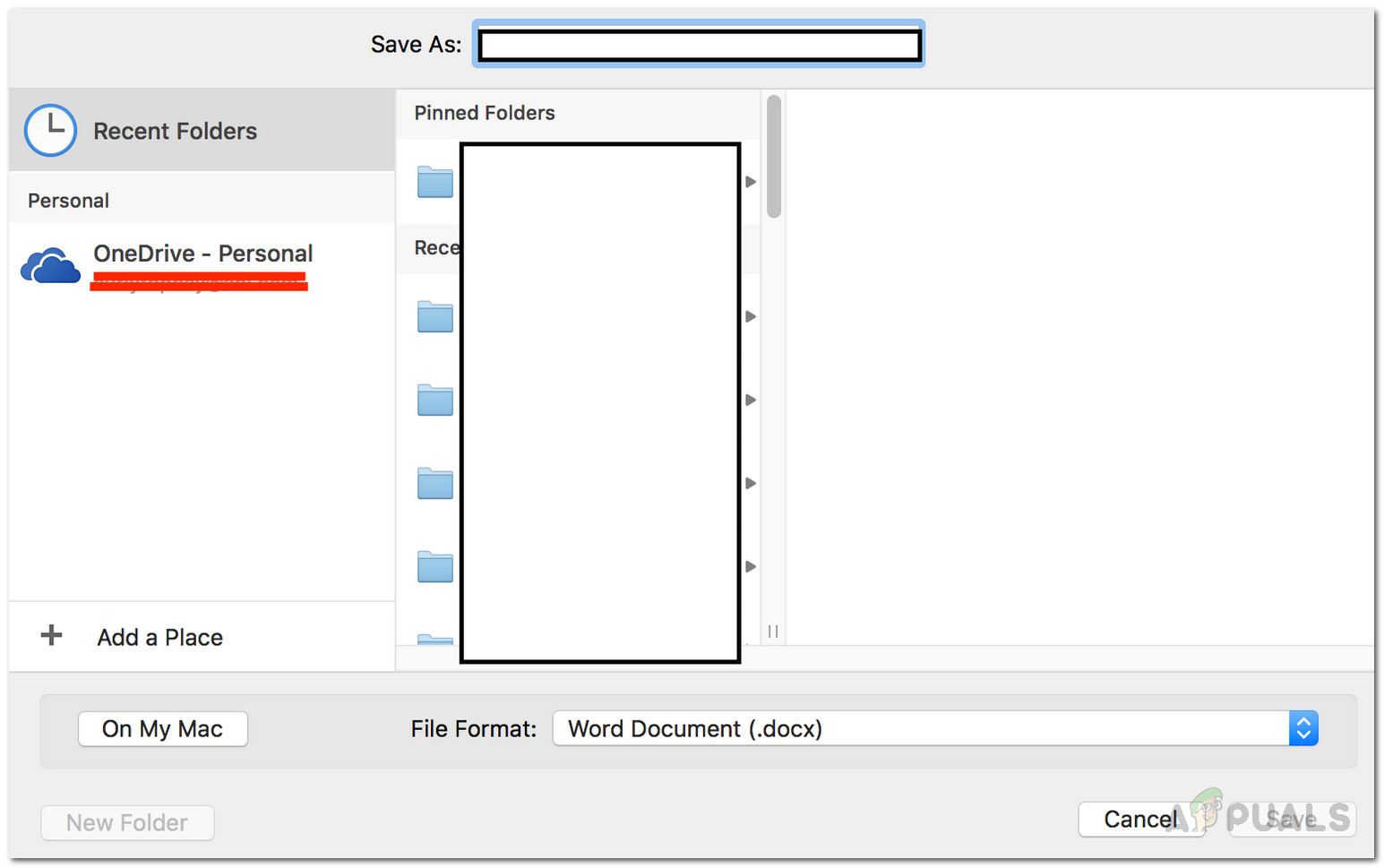Не бринути о променама које сте унели у документ или док пишете документ је функција која је пресудна у данашње време. Давно су прошла времена када бисте морали ручно да сачувате измене које сте направили у документу. Међутим, постоје корисници који су се суочили са проблемом функције аутоматског чувања која долази са производима Мицрософт Оффице на њиховим Мац рачунарима. Испоставило се да је функција аутоматског чувања или засивљена или не функционише правилно, што значи да се датотека не чува аутоматски.

Мац АутоСаве не ради
Уобичајене локалне датотеке на вашем систему су изузетак у овом случају, јер је познато да се проблем јавља само када се датотека синхронизује са ОнеДриве. У основи, како функција функционише је да када сачувате датотеку на ОнеДриве налог, она се аутоматски чува, тако да су промене које направите присутне и у локалној верзији и у оној која се чува у облаку. Због тога је аутоматско чување аутоматски омогућено када радите на датотеци која се чува у вашој личној бази Један погон , ОнеДриве за предузећа или чак Мицрософт Схарепоинт. Постоји неколико разлога зашто аутоматско чување не ради у вашем случају, а ми ћемо их навести доле.
- Локално чување датотеке - Један од главних разлога што би функција аутоматског чувања могла бити искључена или засивела је тај што датотеку складиштите локално, а не у облаку. У том случају апликација искључује функцију аутоматског чувања и мораћете правилно да сачувате датотеку у облаку да бисте је вратили.
- Старији формати датотека - Испоставило се да функција можда не ради јер датотека на којој радите није подржана. Прецизније, ако радите са датотекама које користе .доц, .клс итд. Формат датотеке, функција аутоматског чувања неће радити јер није доступна за ове формате датотека. У том случају, оно што ћете морати да урадите је да промените формат датотеке и функција би требало да почне да ради. Проверите насловну траку да бисте видели формат датотеке са којом радите.
Сад кад смо завршили са могућим узроцима проблема, прођимо кроз потенцијалне исправке које можете применити да би функција аутоматског чувања поново функционисала. Међутим, пре него што започнемо, проверите да ли сте потврдили да је опција аутоматског чувања означена у менију опција. Могуће је да је функција само искључена из подешавања, због чега не ради. Стога, пре него што уђете у различите методе доле наведене, само двапут проверите подешавања. Да бисте то урадили, једноставно идите на Датотека> Опције а затим пређите на сачувати таб у искачућем прозору. То би требала бити прва опција под сачувати таб.
С тим у вези, без даљњег покретања, започнимо са решењима.
1. метод: Отворите датотеку помоћу менија Датотека
Испоставило се да је једно од решења за које су разни корисници пријавили да раде како отворити датотеку са којом радите помоћу менија Датотека у оквиру МС Ворд , Екцел или било шта слично. Ово је често корисно када се датотека сачува на МС СхареПоинт локацији или у локалној фасцикли на Мац рачунару. Без обзира на то, отварање датотеке путем менија Датотека требало би да вам помогне.
Ево како се то ради:
- Пре свега, отворите апликацију типа датотеке на којој радите, нпр. Ворд.
- Сада, у горњем десном углу, кликните на Филе опција за отварање менија Филе.
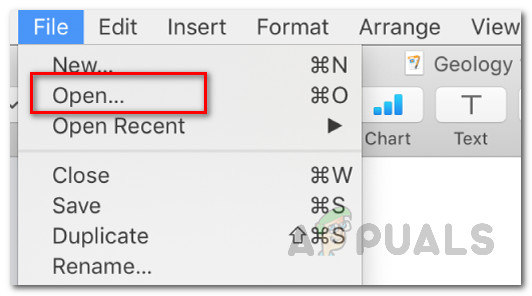
Отварање датотеке
- Одатле кликните на Отвори могућност отварања нове датотеке. Можете и да притиснете тастер Цтрл + О. тастерска пречица за отварање новог прозора.
- Коначно, прегледајте директоријуме и пронађите своју датотеку. Отворите га и погледајте да ли аутоматско чување сада ради.
2. метод: Сачувајте датотеку у ОнеДриве
Један од најчешћих разлога због којег се појављује је тај што датотеку чувате локално, а не на ОнеДриве налогу. Аутоматско чување омогућава тренутак када започнете рад са датотекама које се чувају на вашем ОнеДриве налогу, био он лични или пословни. Ако је датотека сачувана на било ком другом месту, функција аутоматског чувања је онемогућена. То се дешава када датотеку сачувате у локалну фасциклу на Мац рачунару.
Уобичајена грешка коју свако мало прави је то што покушавају да сачувају датотеку у ОнеДриве преко директоријума на свом Мац систем . Ово заправо не чува датотеку на вашем ОнеДриве налогу и самим тим функција аутоматског чувања не ради. Оно што треба да урадите је да сачувате датотеку на прави начин који ћемо приказати доле да би функција функционисала. Следите упутства доле да бисте датотеку сачували на прави начин:
- Пре свега отворите датотеку, а затим идите на мени Датотека.
- Из падајућег менија одаберите Сачувај као или притисните тастер Цомманд + Схифт + С. тастерска пречица за отварање прозора за спремање као.
- Сада, овде кликните на Локације на мрежи опција. Ово ће вас одвести до менија одакле можете датотеку сачувати директно у ОнеДриве.
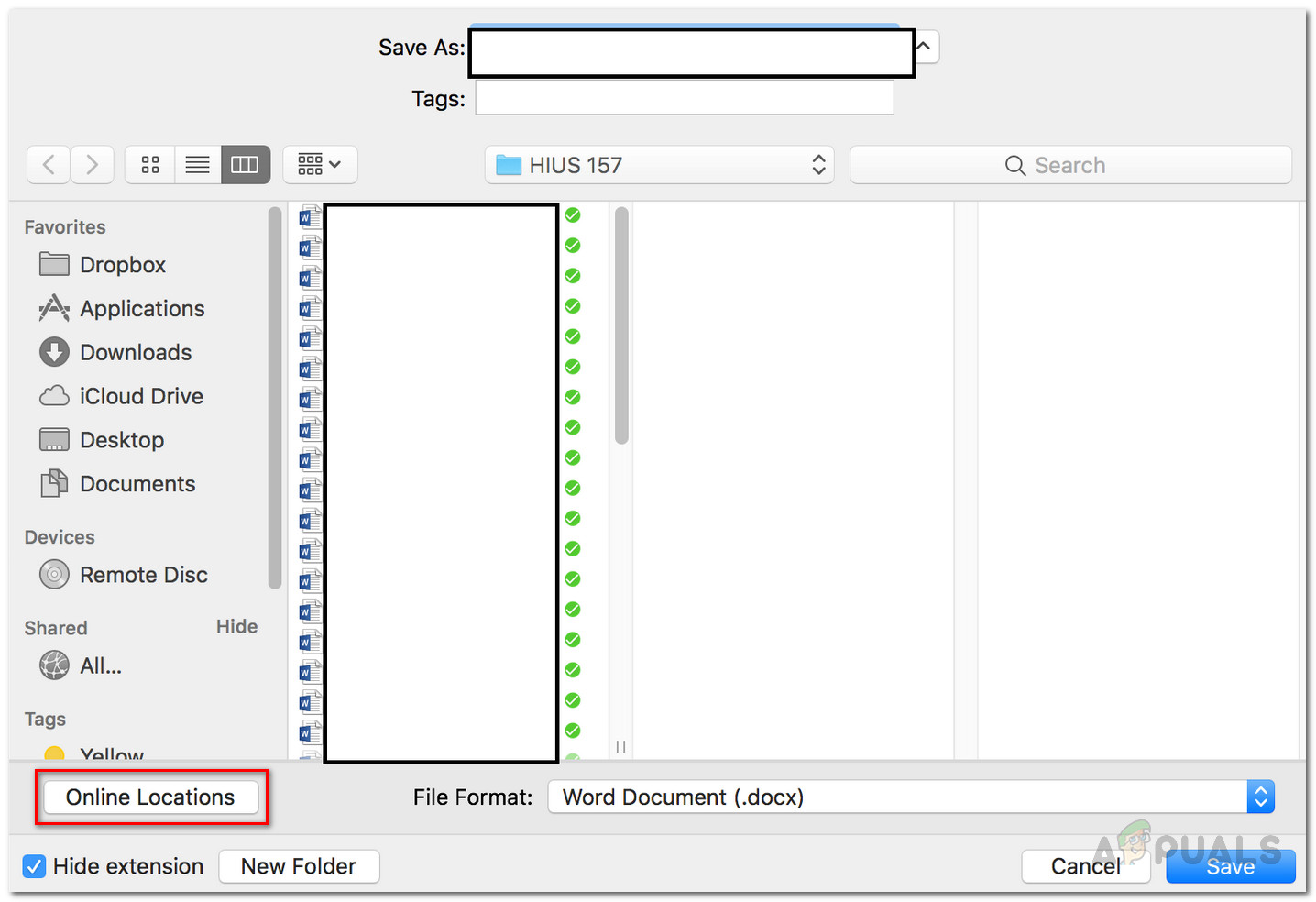
Спремање датотеке
- На крају, сачувајте датотеку са било којим именом које желите.
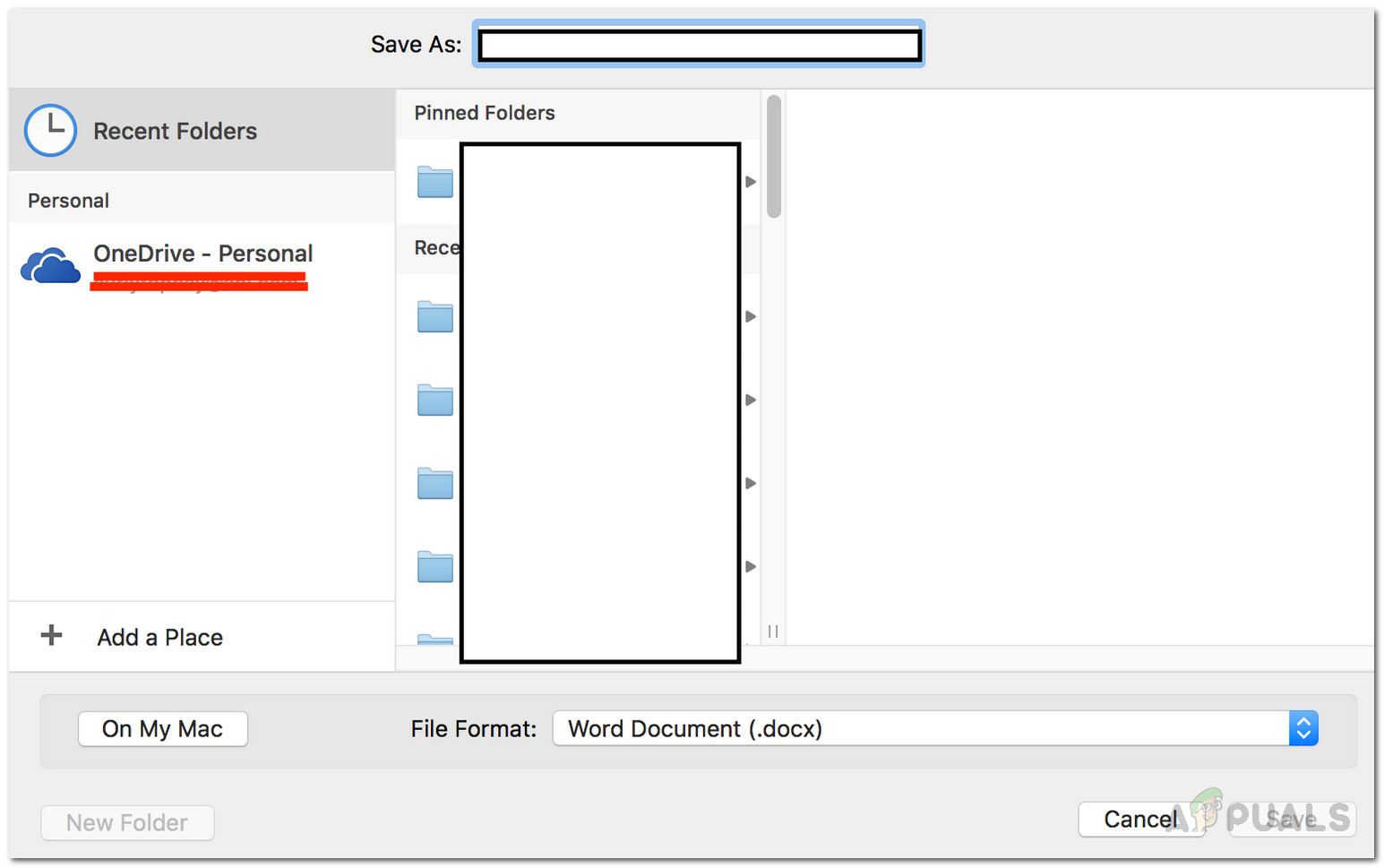
Спремање датотеке у ОнеДриве
- Једном када датотеку сачувате на овај начин, функција аутоматског чувања треба аутоматски да се укључи.